Excel est le couteau suisse des calculs - que vous suiviez des dépenses ou analysiez des données de ventes. Mais soyons honnêtes : additionner des cellules manuellement, c'est comme utiliser un téléphone à clapet à l'ère des smartphones. Voici comment additionner des valeurs plus vite que vous ne pouvez dire "stress des feuilles de calcul".
1. Le signe plus classique (pour des calculs rapides)
Besoin d'additionner quelques chiffres rapidement ? Le + est votre calculatrice à l'ancienne :
- Cliquez sur la cellule cible
- Tapez
=A1+B1(remplacez par vos références de cellules) - Appuyez sur Entrée
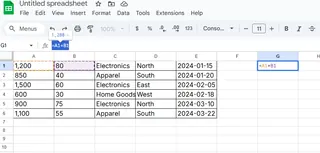
Astuce pro : Parfait pour <5 cellules, mais devient vite désordonné - comme écrire avec la prédiction de texte T9.
2. La fonction SOMME (la MVP)
Voici votre nouveau meilleur ami. Pour additionner une colonne ou une ligne :
- Cliquez où vous voulez le total
- Tapez
=SOMME( - Sélectionnez votre plage (ou tapez
A1:A10) - Fermez avec
)et appuyez sur Entrée
Utilisateurs d'Excelmatic : Notre IA suggère automatiquement les plages - pas besoin de sélection manuelle.
3. Somme automatique (la merveille en un clic)
Pour des totaux instantanés :
- Cliquez sous vos nombres
- Trouvez l'icône ∑ (onglet Accueil)
- Appuyez sur Entrée
Bonus : La Smart Sum d'Excelmatic détecte les plages irrégulières qui bloquent la somme automatique standard.
4. Somme de cellules non adjacentes
Additionner des cellules dispersées ? Maintenez Ctrl tout en cliquant sur chacune :=SOMME(A1,C1,E1)
5. SOMME.SI (quand vous avez besoin de filtres)
Additionnez uniquement les cellules répondant à un critère :=SOMME.SI(A1:A10;">50") additionne les valeurs supérieures à 50
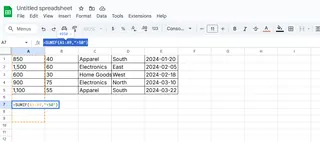
Astuce Excelmatic Pro : Notre fonction de somme conditionnelle vous permet de définir des règles en langage simple comme "montrez-moi les ventes supérieures à 1000 $".
6. SOMME.SI.ENS (la magie multicritère)
La version améliorée de SOMME.SI pour des règles complexes :=SOMME.SI.ENS(B1:B10;A1:A10;"Pommes";C1:C10;">50")
Traduction : Additionnez les ventes de pommes où le stock dépasse 50
7. Sommes inter-feuilles
Combinez des données de plusieurs onglets :=SOMME(Feuil1:Feuil3!A1) additionne toutes les cellules A1 de ces feuilles
Corriger les erreurs de somme courantes
- #VALEUR! = Vérifiez la présence de texte dans des cellules numériques
- #NOM? = Faute de frappe dans la formule (on est tous passés par là)
- #REF! = Cellules supprimées dans votre plage
La détection d'erreurs d'Excelmatic met en évidence les erreurs avant même le calcul - comme un correcteur orthographique pour formules.
Passez au niveau supérieur : Plages nommées
Fatigué de taper A1:G20 ? Nommez vos plages :
- Sélectionnez les cellules
- Allez dans Formules > Définir un nom
- Utilisez votre nom de plage dans les formules :
=SOMME(Ventes_T1)
Pourquoi s'arrêter aux maths de base ?
Bien que ces méthodes fonctionnent, l'analyse moderne exige des outils plus intelligents. Excelmatic transforme votre flux de travail en :
- Générant automatiquement des formules de somme à partir de commandes vocales ("total des ventes de juin")
- Détectant des motifs que vous pourriez manquer (comme des valeurs aberrantes faussant les totaux)
- Mettant à jour instantanément les sommes inter-feuilles quand les données sources changent
La conclusion ? Tout le monde peut additionner dans Excel - mais les vrais pros utilisent des outils qui transforment des tâches de 10 minutes en victoires de 10 secondes.
Prêt à travailler plus intelligemment ? Essayez Excelmatic gratuitement - votre futur vous remerciera quand les rapports trimestriels prendront des minutes au lieu d'heures.
À propos de l'auteur : En tant que responsable croissance chez Excelmatic, j'aide les équipes à abandonner le travail fastidieux sur tableur. Quand je ne m'extasie pas sur la visualisation de données, vous me trouverez en train de préparer un café filtre ou d'expliquer les tableaux croisés dynamiques à mon chat.






